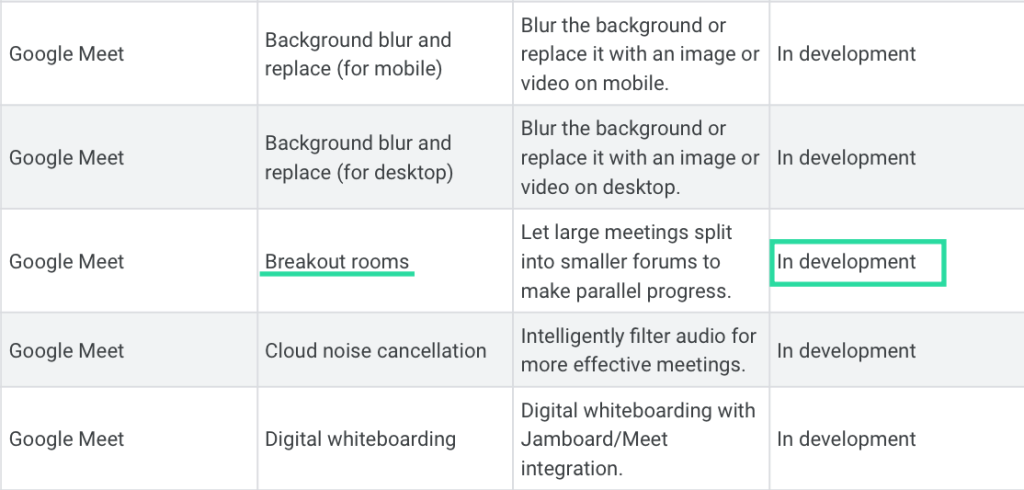Google Meetin käyttäjäkunta on kasvanut melkoisesti siitä lähtien, kun Mountain View -yhtiö aloitti yritysvideoneuvottelujensa ilmaisen käyttöönoton kaikille käyttäjille. Meet on lähellä korvaamaan Zoomin monipuolisella ominaisuuksilla, kuten taustan sumennus, mahdollisuus suodattaa taustamelua, hämärässä kuvatut videopuhelut, yksittäisten selainvälilehtien esittäminen ja paljon muuta.
Mutta tarjoaako se tämän yhden ominaisuuden, josta sen yhteistyökumppani kehuskelee laajasti? Lue lisää saadaksesi lisätietoja.
Aiheeseen liittyvä: Google Meet rajoittaa osallistujia, puheluita ja paljon muuta
Sisällys
Mitä ovat pienryhmähuoneet?
Monet johtavat videokonferenssiratkaisut, kuten Zoom, sisältävät Breakout Rooms -toiminnon, jonka avulla isäntä voi jakaa ensisijaisen kokousryhmän useisiin alaryhmiin. Vaikka tietyn ryhmän jäsenet voivat olla vuorovaikutuksessa vain ryhmän muiden jäsenten kanssa, isäntä voi hallita kaikkien alaryhmien toimintaa ja olla vuorovaikutuksessa niiden kanssa milloin tahansa.
Breakout-huoneet auttavat määrittelemään ja keskustelemaan työstä osastotasolle asti, mutta samalla ne antavat myös organisaation isännälle mahdollisuuden valvoa työtä kaikissa osastoissa. Isännillä on myös mahdollisuus sulkea pienryhmähuoneita ja yhdistää ne yhdeksi, kun alaryhmien keskustelut on päätetty.
Aiheeseen liittyvä: Google Jamboardin käyttäminen Google Meetin kanssa
Onko Google Meetissä pienryhmähuoneita?
Ei. Kirjoitushetkellä Google Meetissä ei ollut pienryhmähuonetoimintoa. Et saa mahdollisuutta jakaa pääkokouksen osallistujia eri istuntoihin tai vaihtaa heidän välillä isäntänä.
Google Meet Breakout Rooms -kiertotapa
Koska Google ei tarjoa omaa tapaa käyttää pienryhmähuoneita Meetissä, sinun täytyy tyytyä luomalla useita ryhmiä, joihin kaikki voivat liittyä Google Slidesin avulla. Pienryhmähuoneita voidaan sitten luoda etukäteen määrittämällä osallistujia jokaiseen foorumiin ja jakamalla linkki kokoukseen kunkin huoneen sisällä.
Voit seurata tämän oppaan mukaan Allthings.how tai hyödynnä tätä ratkaisua.
JOS video-opastus on sinun juttusi, katso alla olevasta videosta yksityiskohtainen opas Breakout-huoneiden luomiseksi Google Meetissä Google Slidesin avulla.
Aiheeseen liittyvä: Kahootin pelaaminen Zoomissa ja Google Meetissä
Milloin Breakout Rooms tulee Google Meetiin?
Mukaan Googlen tukeen sivun suhteen tulevista G Suite laukeamista taukotiloja toimivuus on tällä hetkellä ”kehitteillä” Google Meet. Breakout-huoneiden ominaisuuskuvauksessa lukee: "Anna suurten kokousten jakaa pienempiin foorumeihin, jotta ne edistyvät rinnakkain".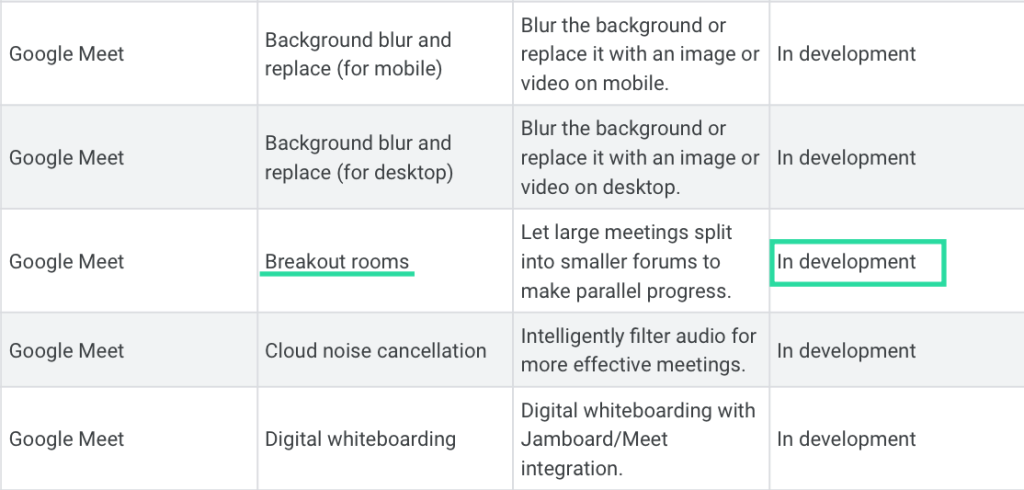
Kun otetaan huomioon, että Google on ollut nopea kehittämään, testaamaan ja virallisesti ottamaan käyttöön Meetin ominaisuuksia lyhyessä ajassa, voimme odottaa Breakout Rooms -ominaisuuden saapuvan Google Meetiin muutaman seuraavan kuukauden aikana.
AIHEUTTAA: